Je kunt nooit voorzichtig genoeg zijn als het gaat om je e-mails. Natuurlijk hebben sommigen misschien geen gevoelige financiële informatie, maar dat maakt het niet OK voor iemand om het zonder uw toestemming te lezen. Het goede nieuws is dat er in Gmail een manier is om een vertrouwelijke e-mail te verzenden, zodat uw e-mail nog veiliger is.
Door een vertrouwelijke e-mail in Gmail te verzenden, zal de persoon die de e-mail ontvangt deze niet openen, tenzij een code om deze te openen. Het enige bericht dat ze krijgen is dat ze een vertrouwelijke e-mail hebben. Ze kunnen de code per sms krijgen. Houd er ook rekening mee dat vertrouwelijke e-mails niet eeuwig duren; ze verlopen wel. De afzender kan kiezen wanneer de e-mail verloopt en de opties zijn een week, een maand, drie maanden of vijf jaar.
Een vertrouwelijke e-mail maken in Gmail
Als u een vertrouwelijke e-mail in Gmail wilt maken, maakt u een e-mail aan zoals u normaal zou doen. Zodra je alles hebt ingevuld, zoals de ontvanger en de onderwerpregel, is het tijd om deze e-mail te maken. Wanneer u klaar bent om de e-mail te verzenden, klikt u op het slotpictogram met de klok eraan. Je vindt het rechts van de blauwe knop Verzenden.
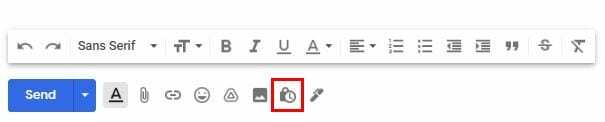
Wanneer u erop klikt, zijn er enkele instellingen die u moet instellen. U moet bijvoorbeeld kiezen wanneer de e-mail verloopt, klik op het vervolgkeuzemenu voor de beschikbare optie. U kunt ook kiezen of u wilt dat de toegangscode SMS is of niet. Als u klaar bent, vergeet dan niet op de knop Opslaan te klikken.
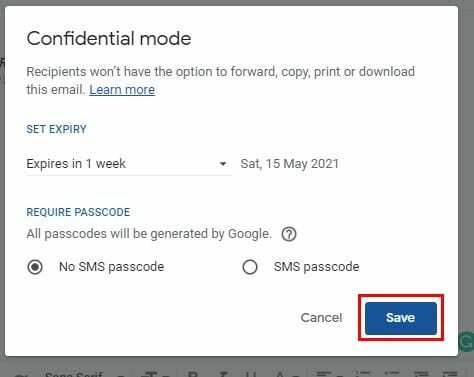
Als u wilt dat de code de e-mail opent die per e-mail is verzonden, moet u hun telefoonnummer invoeren. Controleer dus voordat je alles verstuurt of je het juiste telefoonnummer hebt ingevoerd. Je zult ook merken dat de stijl van de e-mail. Als er wijzigingen zijn die u wilt aanbrengen voordat u deze verzendt, moet u op de optie Bewerken klikken. Of, als u van gedachten verandert en de e-mail niet vertrouwelijk wilt maken, klikt u op de X.
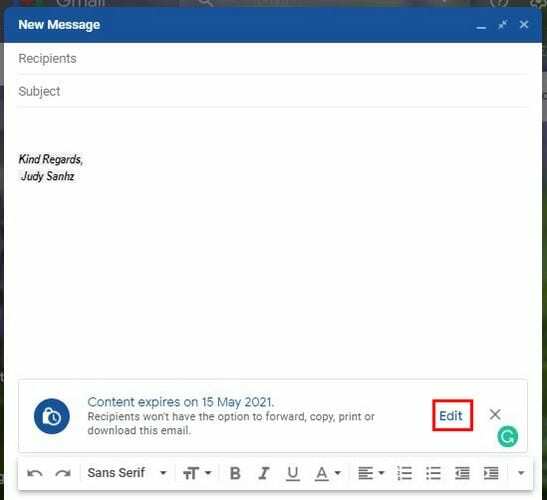
Toegang tot een verzonden vertrouwelijke e-mail blokkeren
Als u ooit van gedachten verandert en die vertrouwelijke e-mail wilt annuleren, dan kan dat. Zoek de e-mail in uw inbox of onder Verzonden. Wanneer u de e-mail vindt, klikt u erop om deze te openen en klikt u op de optie Toegang verwijderen, en u zou een bericht moeten zien dat u laat weten dat de actie is voltooid. De optie waarop u zojuist hebt geklikt, verandert en er staat: Vernieuw de toegang als u ooit van gedachten verandert.
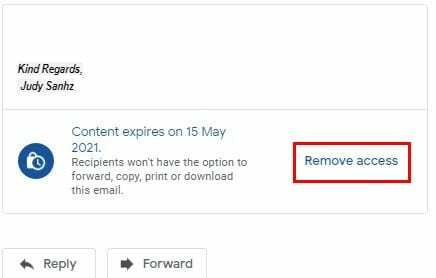
Een vertrouwelijke e-mail maken in Gmail - Android
Het maken van een vertrouwelijke e-mail op uw Android-apparaat is ook een gemakkelijke taak. Open de Gmail-app en kies vervolgens om op te stellen. Nadat of voordat u de benodigde informatie invoert, zoals ontvanger en onderwerp, tikt u op de stippen en kiest u Vertrouwelijke modus.
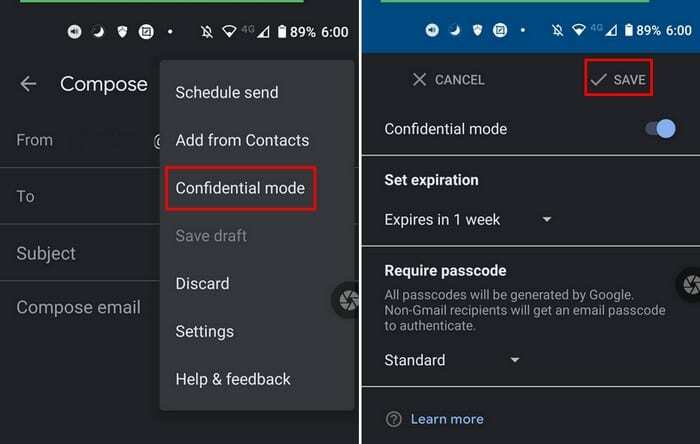
Net als in de desktopmodus, moet u ook invoeren hoe lang u wilt dat de vertrouwelijke e-mail duurt. Als je klaar bent, vergeet dan niet op de optie Opslaan te tikken. Als u ervoor kiest dat de ontvanger de e-mail opent met een toegangscode via sms en u vergeet het telefoonnummer toe te voegen, krijgt u het volgende bericht.
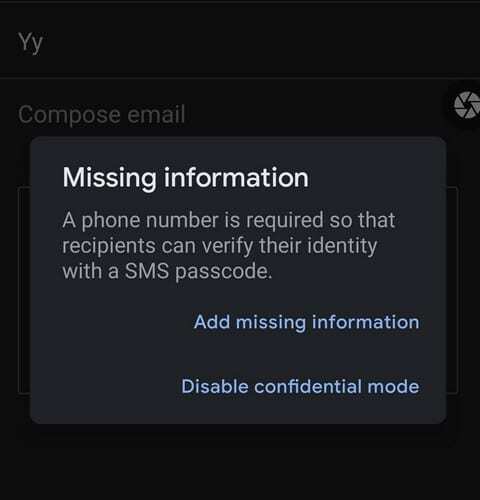
U kunt ervoor kiezen om de vertrouwelijke modus helemaal uit te schakelen, of u kunt op de optie Ontbrekende informatie toevoegen tikken en het telefoonnummer toevoegen.
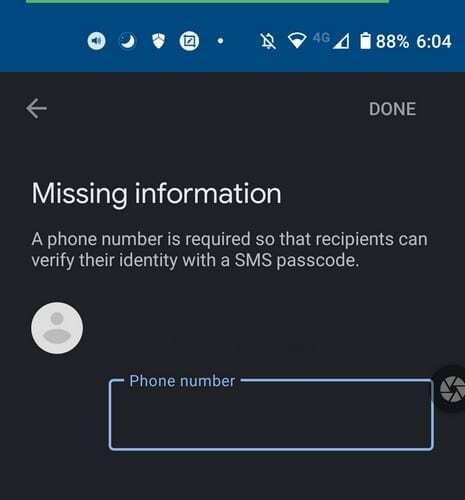
Een e-mail openen in Gmail in de vertrouwelijke modus
Maak je geen zorgen; je hoeft geen andere app te installeren om vertrouwelijke e-mails in Gmail te openen. U opent dit soort e-mails zoals u elke andere e-mail zou doen, maar houd er rekening mee dat de e-mail een vervaldatum heeft. Als je dat besluit, zul je de e-mail later en later bekijken. De vervaldatum zal u besluipen en de e-mail is niet langer toegankelijk.
Met een e-mail in de vertrouwelijke modus kunt u geen e-mails downloaden, doorsturen, plakken of kopiëren. Als u probeert toegang te krijgen tot de e-mail, maar u krijgt een foutmelding, betekent dit dat de afzender de toegang heeft ingetrokken. De enige manier waarop u de e-mail kunt zien, is door contact op te nemen met de afzender en hen te vragen de toegang tot de e-mail te vernieuwen.
Conclusie
Soms moet je ervoor zorgen dat sommige dingen niet kunnen worden gedaan, zoals het doorsturen van iets dat je in een e-mail hebt verzonden. Met de vertrouwelijke modus kunt u er zeker van zijn dat niemand zal delen wat u hebt verzonden. Dankzij deze modus kun je er ook zeker van zijn dat je de controle hebt over wie de inhoud kan zien en dat je de toegang op elk moment kunt intrekken. Hoe nuttig vindt u de vertrouwelijke modus van Gmail? Deel uw mening in de onderstaande opmerkingen en vergeet niet dit artikel met anderen op sociale media te delen.